Всем привет! Решил написать статью на эту тему, потому что в интернете нормальной информации нет. Предыстория: купил себе внешнюю звуковую карту Behringer UMC204HD, и она стала периодически отключаться. У вас может быть другая модель, самое главное, что мы говорим про внешнюю звуковуху, подключенную по USB. При этом сама карта не гаснет, все горит и светится, и даже можно поговорить в микрофон и услышать себя через колонки или наушники. Но вот в Windows на компе звука нет. Ниже я распишу, что помогло мне. В конце дам советы, которые я смог найти по этому поводу.
Что помогло мне
Соль проблемы в настройках электропитания в Windows, при которых USB может отключаться от бездействия. То есть если на комп не подается сигнал, то он просто вырубает USB порты. Самое интересное, что у меня рядом стоит гитарный комбик Yamaha THR 10II, который я ранее использовал как звуковую карту – у него таких проблем не было.
Читаем – как ускорить работу компьютера на 20-30%.
- Зажмите клавиши:
+ R
- Введите запрос:
control
- Переходим в раздел «Электропитания».
- В первую очередь ставим схему «Максимальной производительности» или «Высокой производительности». Остальные схемы нам не подходят.
- После этого напротив жмем по ссылке настроек схемы.
- Жмем «Изменить дополнительные параметры питания».
- Находим пункт «Параметры USB» и раскрываем его.
- Далее «Параметр временного отключения USB-порта».
- Ставим в обоих случаях – «Запрещено».
- В конце обязательно жмем «Применить» и можете закрыть это окно.
После данных действия моя звуковая карта больше не отключалась и работает нормально. Если вам это не помогло, то в следующей главе я подготовил для вас ряд советов, которые я перепробовал и нашел на просторах интернета, и на форумах.
Нехватка питания
Рассмотрим первый вариант – это нехватка питания от USB порта. То есть, если вы подключаете к порту 2.0, то питания может просто не хватать. Обычно внешним картам без блока питания, требуется как минимум 900 микроампер. Попробуйте подключить карту в порт 3.0. Не используйте для этого переднюю панель системного блока компьютера – только прямое подключение к материнской плате.
Что делать если все порты 2.0 и питания не хватает? В таком случае можно прикупить отдельный внешний USB-хаб с дополнительным БП. Он должен помочь. Но, прежде чем нестись покупать этот хаб, попробуйте найти друга с ноутбуком или ПК, у которого есть современные USB 3.0, подключите туда звуковуха и проверьте её работу. Может это вообще в карте проблема?! – кто знает.
Версия USB
Данный вариант подсмотрел на одном форуме. У некоторых звуковых карт есть проблема при работе с USB 3 – разных версий. Например, у некоторых моделей Behringer идет отвал при подключении USB 3.2 или USB 3.1, но вот с 3.0 работа идет нормально. С чем это связано? Сложно понять, но стоит сначала опробовать все возможные версии.
Если у вас звуковая карта идет с отдельным питанием, то может быть проблема вообще с USB версии 3, попробуйте воткнуть её к USB 2.0. Например, у меня комбик нормально работает только с портами данной версии. Про версию, которую поддерживает именно ваша звуковая карта – можно узнать из мануала (руководства пользователя). Обычно там пишется эта информация.
Драйвера
Еще один вариант – это криво работающие драйвера не только на саму звуковую карту, но и на материнскую плату. Поэтому я советую сначала вручную ставить дрова от матери, а уже потом на звуковую карту. Драйвера для внешнего устройства ищем на сайте производителя. Более подробно про установку драйверов читаем в инструкции по ссылке ниже.
Версия Windows
В первую очередь зайдите на официальный сайт вашей звуковой карты и посмотрите – для каких Windows вообще есть драйвера. Например, некоторые модели имеют драйвера исключительно под современные Windows 10 и 11. Нет смысла ставить их на старые Windows 7, 8 или XP – тогда устройство может работать некорректно.
ПРИМЕЧАНИЕ! Для Linux и MacOS вообще иногда нет драйверов. Об этом стоит узнать заранее.
Второй момент – это устаревшие версии Windows 10. Посмотрите, какая версия Windows у вас установлена, после этого нужно проверить, чтобы эта версия еще поддерживалась компанией Microsoft. Например, версии 1909, 1809 и 1803 уже не поддерживаются, а значит и карта может с ними не работать.
Перенастройка
Есть еще один вариант – возможно, вы просто что-то упустили при настройке звуковой карты и оборудования. Я подготовил для вас ряд статей, которые могут вам помочь. Пройдитесь по каждому шагу и с самого начала перенастройте весь звук:
- Почему нет звука на компьютере.
- Как настроить звук в Windows 10.
- Как настроить звук в Windows 11.
- Хрипит звук в наушниках.
- Тихий звук в наушниках.
Если вы нашли какое-то свое решение – напишите о нем, пожалуйста, в комментариях. До новых встреч на портале WiFiGiD.RU.


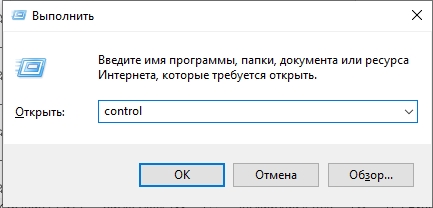
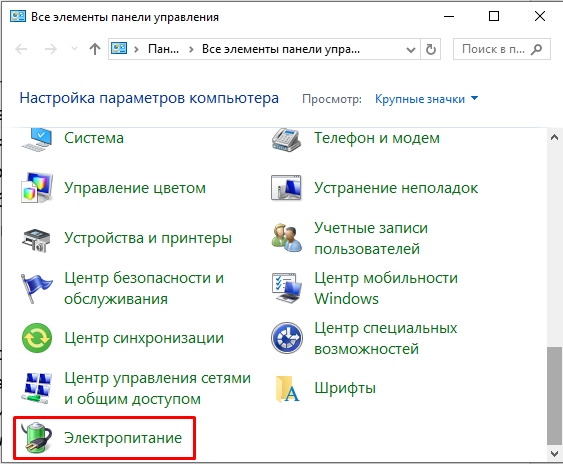
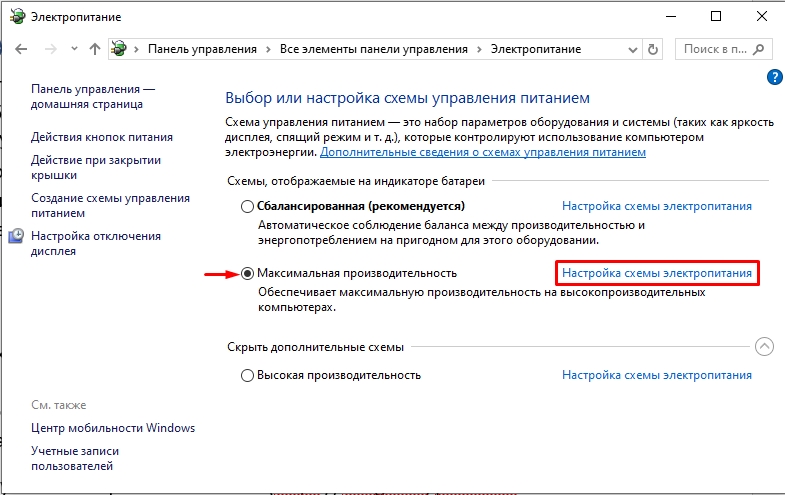
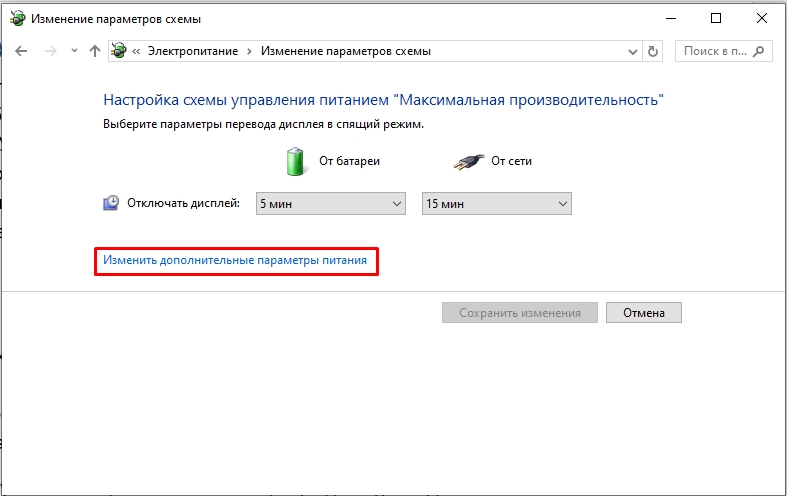
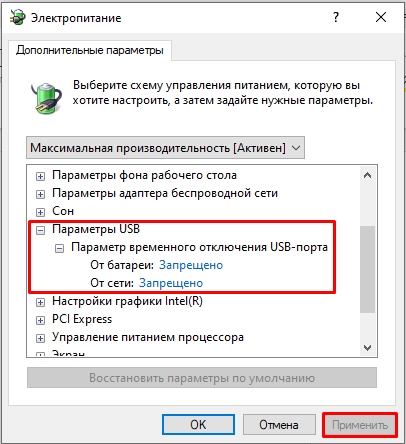






Была похожая проблема с Behringer UM2, оказалось, что в BIOS отключена поддержка USB 3.0. Включил – всё заработало.
А кто-нибудь сталкивался с тем, что карта отваливается при высокой громкости? У меня на пиках звука просто перестает работать…
Спасибо! У меня было точно так же, отключила временное отключение USB – теперь все норм!